centos环境安装JDK详细教程
本文主要说明CentOS下JDK的安装过程。JDK的安装有三种方式,用户可根据实际情况选择:
一、前期准备
- 查看服务器操作系统型号,执行命令:
uname -a
*不同型号的操作系统下载的JDK安装包不一样。
- 确认JAVA程序支持的JDK版本,我这边开发使用的JDK1.8,因此后面安装的也是JDK1.8版本。
- 下载JDK安装包: 下载地址:https://www.oracle.com/cn/java/technologies/downloads/#java8
注意:根据服务器的操作系统和不同的安装方式,选择不同的安装包:
- 如果是zip方式安装,则下载.tar.gz安装包;
- 如果是rpm方式安装,则下载.rpm 安装包;
- 下载完成后,将安装包上传到服务器目录:
mkdir /home/java
cd /home/java
#上传安装包到指定目录
ls -la
二、JDK安装
2.1 rpm方式安装JDK
- 卸载之前安装的JDK 的rpm,命令如下:
rpm -qa | grep jdk
rpm -e --nodeps 要卸载的JDK
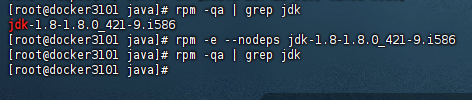
- 使用rpm命令安装,执行命令:
rpm -ivh 安装包名称.rpm
rpm -ivh jdk-8u421-linux-i586.rpm

2. 查看jdk目录信息,执行命令:
cd /usr/java
ls -la

3. 设置环境变量,执行命令:
vi /etc/profile
在profile中添加如下内容:
#set java environment
JAVA_HOME=/usr/java/jdk1.8.0-x86
JRE_HOME=/usr/java/jdk1.8.0-x86/jre
CLASS_PATH=.:$JAVA_HOME/lib/dt.jar:$JAVA_HOME/lib/tools.jar:$JRE_HOME/lib
PATH=$PATH:$JAVA_HOME/bin:$JRE_HOME/bin
export JAVA_HOME JRE_HOME CLASS_PATH PATH
- 让修改生效,执行命令:
source /etc/profile
- 对于 64 位系统,通常需要安装 glibc 的 32 位兼容库。执行命令:
sudo yum install glibc.i686
2.2 zip方式安装JDK
手动解压JDK的压缩包,然后设置环境变量。步骤如下
- 解压缩安装包,执行命令:
tar -zxvf 安装包名称.tar.gz
#解压缩
tar -zxvf jdk-8u421-linux-i586.tar.gz
# 查看解压缩后的文件
ls -la
# 重命名
mv jdk1.8.0_421 jdk1.8
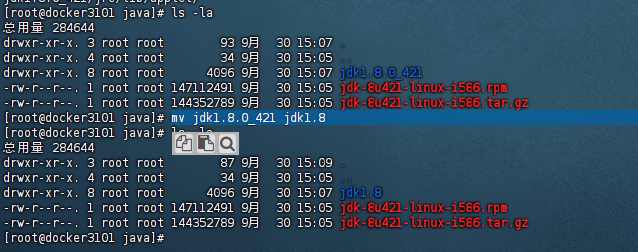
- 设置环境变量,执行命令:
vi /etc/profile在profile中添加如下内容:
#set java environment
JAVA_HOME=/home/java/jdk1.8
JRE_HOME=/home/java/jdk1.8/jre
CLASS_PATH=.:$JAVA_HOME/lib/dt.jar:$JAVA_HOME/lib/tools.jar:$JRE_HOME/lib
PATH=$PATH:$JAVA_HOME/bin:$JRE_HOME/bin
export JAVA_HOME JRE_HOME CLASS_PATH PATH
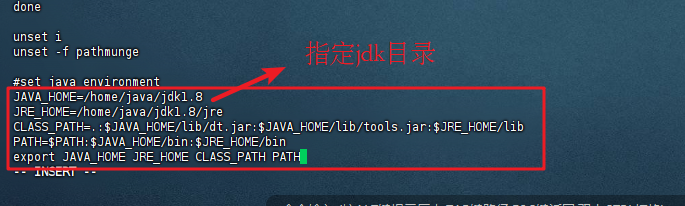
3. 让修改生效,执行命令:
source /etc/profile
- 对于 64 位系统,通常需要安装 glibc 的 32 位兼容库。执行命令:
sudo yum install glibc.i686

- 验证JDK有效性,执行命令:
java -version
2.3 yum方式安装JDK
- 查看yum库中都有哪些jdk版本,执行命令:
yum search java|grep jdk
暂时只发现了openjdk
- 选择版本,进行安装,执行命令:
yum install java-版本-openjdk安装完之后,默认的安装目录是在: /usr/lib/jvm/java-版本-openjdk-版本.x86_64 - 设置环境变量,执行命令:
vi /etc/profile在profile文件中添加如下内容
#set java environment
JAVA_HOME=/usr/lib/jvm/java-版本-openjdk-xxx.x86_64
JRE_HOME=$JAVA_HOME/jre
CLASS_PATH=.:$JAVA_HOME/lib/dt.jar:$JAVA_HOME/lib/tools.jar:$JRE_HOME/lib
PATH=$PATH:$JAVA_HOME/bin:$JRE_HOME/bin
export JAVA_HOME JRE_HOME CLASS_PATH PATH
- 让修改生效,执行命令:
source /etc/profile
版权归原作者 黎陌MLing 所有, 如有侵权,请联系我们删除。


